联通tp路由器怎么设置(请教联通的家庭网关如何连接无线路由器)
一、联通tp路由器怎么设置
TP—Link TL—WDR3320 600M双频无线路由器是一款性价比比较高的无线路由设备,其配置方法简单、信号稳定。
下面是我给大家整理的TP—Link路由器的设置教程,希望对大家有帮助!
TP—Link路由器的设置教程
(1)、登录管理界面:打开电脑上的任意一款浏览器,在浏览器的`地址栏中输入:192.168.1.1,并按下键盘上的回车(Enter)键——>在弹出的登录对话框中输入默认用户名:admin;默认的密码:admin——>点击“登录”,即可登录到TL—WDR3320路由器的管理界面了。
(2)、运行设置向导:首次登录到TL—WDR3320路由器的管理界面时,会自动弹出“设置向导”界面;如果未弹出,可以点击左侧菜单中的“设置向导”选项来运行。
(3)、选择上网方式:选择“PPPoE(ADSL虚拟拨号)”(绝大多的用户都是这种上网方式)——>“下一步”。
(4)、配置用户名和密码:“上网帐号”和“上网口令”就是ISP宽带运营商提供的上网用户名和密码——>“下一步”。
(5)、无线频段选择:选择“无线同时工作在2.4GHz和5GHz频段”——>“下一步”。
(6)、无线2.4GHZ设置:设置“SSID”(无线网络名称),注意SSID不能使用中文——>选择“WPA—PSK/WPA2—PSK”——>设置“PSK密码”——>“下一步”。
PS:其它选项保存默认,不需要修改。
(7)、无线5GHZ设置:设置“SSID”(无线网络名称),注意SSID不能使用中文——>选择“WPA—PSK/WPA2—PSK”——>设置“PSK密码”——>“下一步”。
(8)、点击“重启”,TL—WDR3320路由器会自动进行重启。
待TL—WDR3320路由器重启完成后,所有的配置就会生效,这时电脑、手机、平板等终端,可以通过有线或者无线的方式连接到TL—WDR3320路由器,共享同一根宽带线路上网了。
二、请教联通的家庭网关如何连接无线路由器
联通宽带通过家庭网关安装、连接无线路由器的方法如下:
1、首先按下图连接宽带猫、路由器和计算机;用网线连接路由器的CAT和WAN端口,使路由器接收网络信号;然后用网线连接路由器的LAN端口和主机的网络端口,使计算机接收到路由器传输的网络信号。

2、打开电源启动CAT、路由器和计算机,打开计算机上的浏览器,输入路由器的设置网址(以tplink为例)“191.168.1.1”,在弹出的用户名和密码对话框中输入“admin”,点击“确定”然后就可以登录路由器的设置界面了。
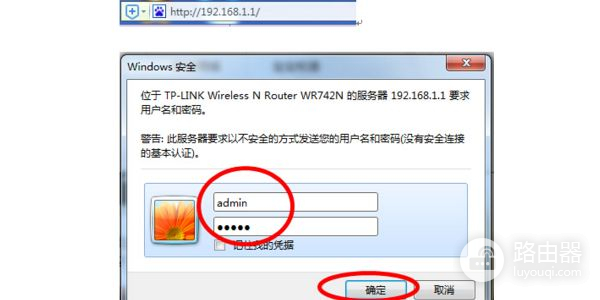
3、在路由器设置界面点击左侧网络参数下的WAN口设置,输入用户所在的的宽带账号和密码,点击保存。
路由器就可以成功连接到宽带网络了。
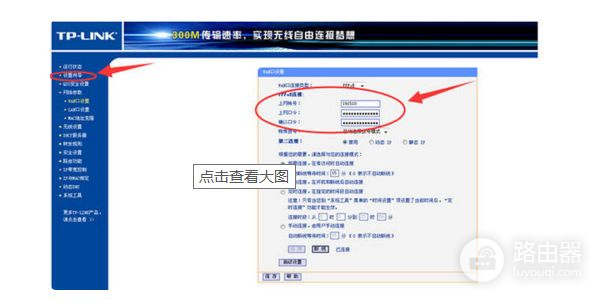
4、设置路由器的无线网络用户名和密码,单击左侧的无线设置,输入无线网络名称和相应的密码,单击保存就可以完成无线信号设置了。
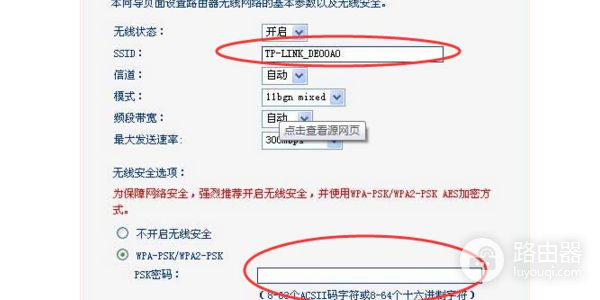
三、联通家庭网关怎么连接无线路由器
方法如下:步骤1: 拔掉第二个路由器WAN口的网线,电脑连接第二个路由器的lan口。
步骤2:电脑进入路由器1、先查看ip,方法:win+r---输入:cmd---在再黑白界面输入:ipconfig,按回车。
2、根据网关查看路由器地址。
若网关是:192.168.2.1,那么路由器的ip一般就是。
192.168.2.1.3、在IE地址栏中输入地址:192.168.2.1.4、弹出路由器登陆界面输入路由器的默认登陆用户名:admin 密码:admin(如果不正确,就看路由器背面)。











